إذا كنت تريد مشاهدة أفلام Netflix أو حلقات جديدة دون اتصال بالإنترنت أثناء رحلة أو رحلة بالطائرة، فقد ترغب في تنزيل مقاطع فيديو Netflix على جهاز Mac الخاص بك. ومع ذلك، لا يتوفر برنامج Netflix لأجهزة MacBook/iMac. يمكنك بث المحتوى على موقعه الرسمي، ولكن لا يمكنك تنزيل أفلام Netflix مباشرة على جهاز Mac الخاص بك.
لا تقلق، ستقدم لك هذه المقالة 4 طرق و برنامج قوي لتحميل فيديوهات Netflix – برنامج MovPilot لتنزيل مقاطع الفيديو من Netflix, لمساعدتك في تنزيل أفلام Netflix على جهاز Mac لمشاهدتها دون الاتصال بالإنترنت!
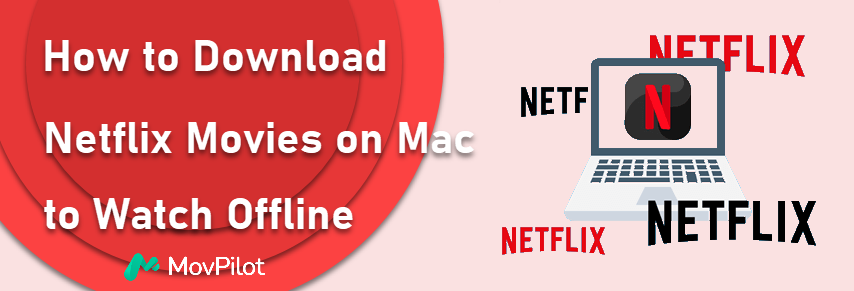
هل يمكنك تنزيل Netflix على جهاز Mac لمشاهدته دون اتصال بالإنترنت؟
الإجابة الرسمية هي لا. لا تقدم Netflix تطبيقًا مخصصًا لأجهزة Mac، مما يعني أنه يمكنك فقط بث العروض والأفلام من خلال متصفح الويب. ومع ذلك، هناك بعض الحلول البديلة التي يمكنك تجربتها لتنزيل مقاطع فيديو Netflix على جهاز Mac الخاص بك:
- استخدم برامج تنزيل فيديو Netflix التابعة لجهات خارجية لنظام التشغيل Mac.
- قم بتثبيت تطبيق Netflix لنظام iOS على جهاز Mac.
- سجل شاشة مقاطع فيديو Netflix على MacBook أو iMac.
- قم بعكس شاشة iPhone على جهاز Mac لتنزيل مقاطع فيديو Netflix.
بعد ذلك، سنتناول كلًا من هذه الطرق الأربع بالتفصيل. يمكنك اختيار الطريقة التي تناسب احتياجاتك بشكل أفضل لتنزيل مقاطع فيديو Netflix على جهاز Mac الخاص بك لمشاهدتها دون اتصال بالإنترنت.
1. Download Netflix on Mac with Netflix Video Downloader 🔥
يعد استخدام برنامج تنزيل فيديو Netflix المتخصص الطريقة الأكثر فعالية وراحة لتنزيل أفلام Netflix على جهاز Mac. هنا، أود أن أقدم لك برنامج MovPilot لتنزيل مقاطع الفيديو من Netflix، وهو برنامج تم تصميمه ليمثل تطبيق Netflix لنظام التشغيل Mac. سواء كنت تستخدم جهاز MacBook أو iMac، طالما أن جهاز الكمبيوتر الخاص بك يعمل بنظام macOS X 10.11 أو إصدار أحدث، فيمكنك بسهولة قم بتنزيل أي فيديو من Netflix مع أي خطة Netflix.
يتميز هذا البرنامج بمتصفح Netflix مدمج يتيح لك البحث بسهولة عن مقاطع الفيديو التي تريد تنزيلها داخل البرنامج. كما يحتوي على محرك تنزيل فيديو قوي يمكنه تنزيل حلقات Netflix بكفاءة على أجهزة MacBook/iMac على دفعات. والأهم من ذلك، أن مقاطع الفيديو التي يتم تنزيلها باستخدام MovPilot هي ملفات MP4/MKV عادية، بدون تاريخ انتهاء صلاحية.
👍 Highlighted Features of MovPilot Netflix App for Mac:
- احصل على تنزيل Netflix على جهاز Mac MP4/MKV بجودة 1080P دقة عالية.
- احصل على مقاطع فيديو Netflix على سرعة تنزيل أسرع 5 مرات وقابلة للتعديل.
- الحفاظ على الترجمة الأصلية والمسارات الصوتية من محتوى Netflix.
- تصميم خفيف الوزن مع متصفح مدمج للوصول إلى مكتبة Netflix.
- إزالة إدارة الحقوق الرقمية من محتوى Netflix والاحتفاظ به على جهاز Macbook المحلي إلى الأبد.
الآن، اتبع الخطوات أدناه لتنزيل عروض Netflix على جهاز Mac باستخدام MovPilot Netflix Video Downloader.
الخطوة 1. احصل على أفضل برنامج تنزيل فيديو Netflix لنظام التشغيل Mac
قم بتنزيل برنامج MovPilot Netflix Video Downloader وتثبيته وتشغيله على جهاز MacBook Air/Pro/iMac. قم بتسجيل الدخول إلى Netflix باستخدام حسابك.
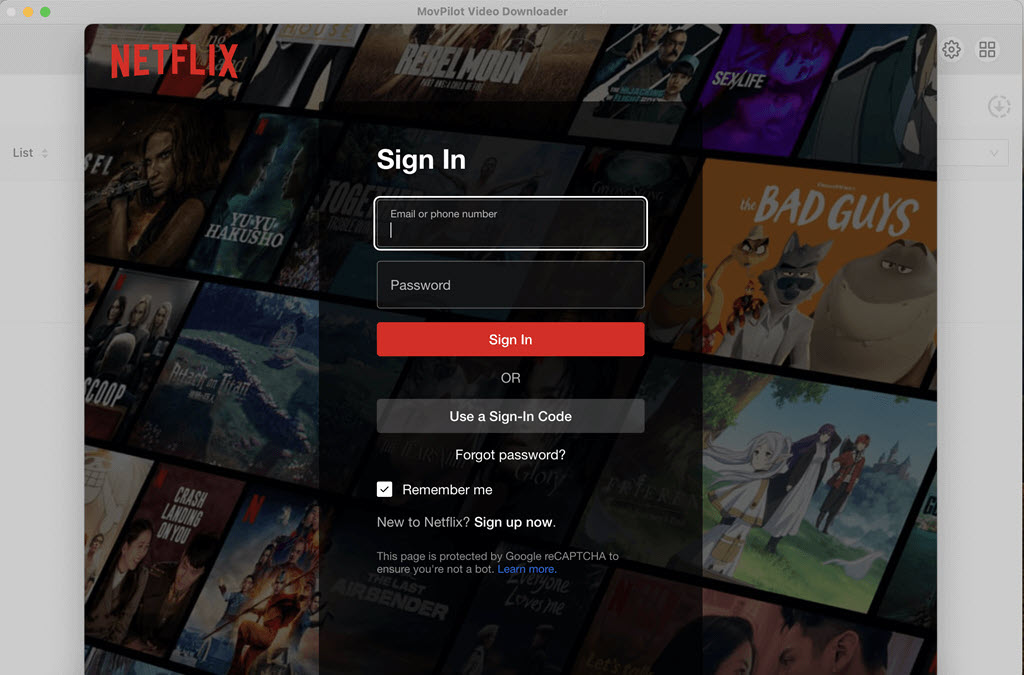
الخطوة 2. ابحث عن عروض أو أفلام Netflix
ابحث عن اسم الفيلم الذي تريد تنزيله. أو يمكنك نسخ عنوان URL للعرض أو الفيلم الذي تريده من موقع Netflix ولصقه في شريط البحث.
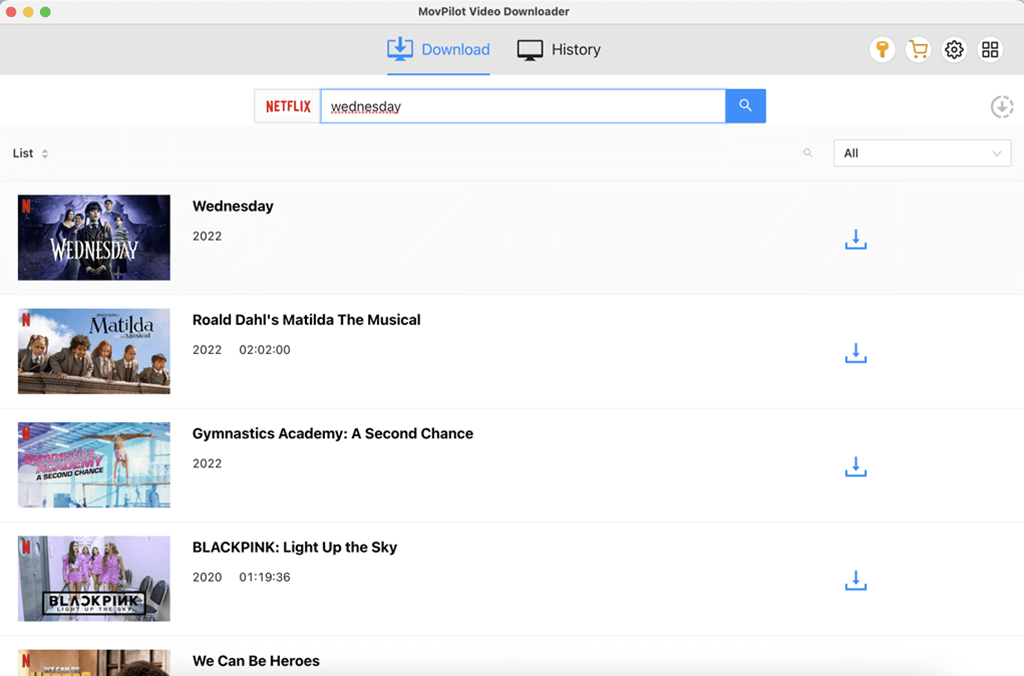
الخطوة 3. تنزيل أفلام Netflix على جهاز Mac ومشاهدتها دون اتصال بالإنترنت
انقر على أيقونة التنزيل على الجانب الأيمن من الفيديو وابدأ في تنزيل عروض Netflix على MacBook/iMac. عند انتهاء التنزيل، يمكن التحقق من الأفلام والعروض في وحدة "التاريخ".
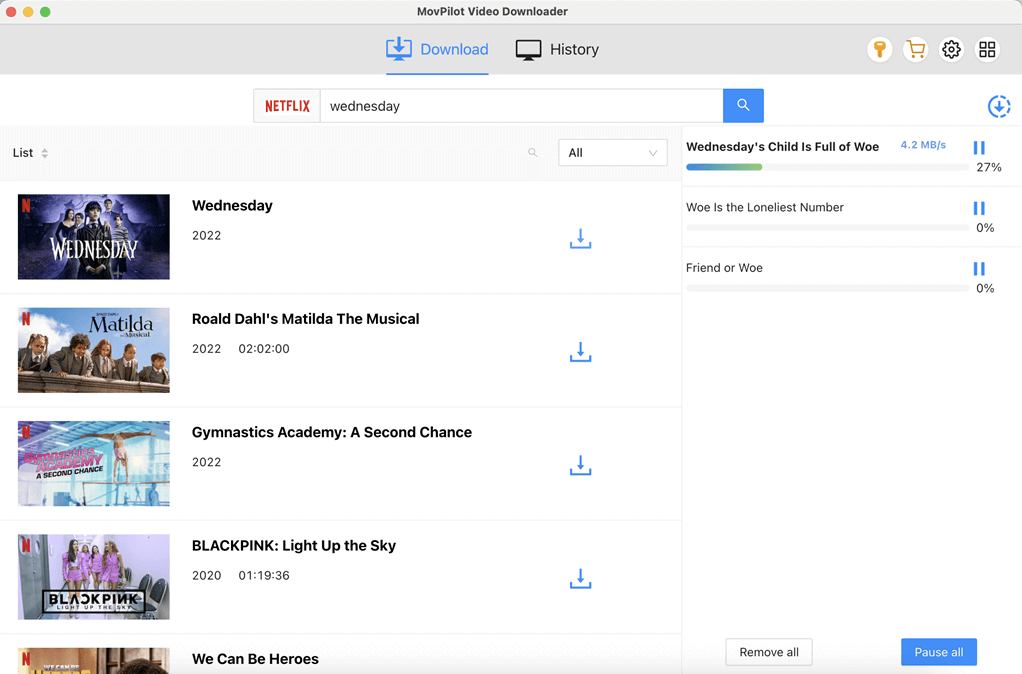
بعد ذلك، يمكنك النقر على أيقونة المجلد الزرقاء لتحديد موقع محتوى التنزيل من Netflix على محرك الأقراص المحلي لجهاز Mac الخاص بك، ثم مشاهدته دون اتصال بالإنترنت لعدد غير محدود من المرات دون قيود. والأفضل من ذلك، يمكنك أيضًا نقل تنزيلات Netflix إلى أجهزة Apple الأخرى عبر AirDrop، أو نقلها إلى الأقراص الصلبةلتشاركها مع عائلتك أو أصدقائك لمشاهدتها معًا.
فيما يلي دليل الفيديو الخاص بـ MovPolit؛ يمكنك مشاهدته لمعرفة المزيد.
📢 Disclaimer:
MovPilot هو إصدار منزلي للاستخدام الشخصي فقط. نحن نلتزم تمامًا بقواعد حقوق النشر في منطقتك. لا يجوز لك استخدام المحتوى الذي تم تنزيله عبر MovPilot للاستخدام التجاري. لن يكون MovPilot مسؤولاً عن أي انتهاك.
2. قم بتنزيل Netflix على جهاز Mac باستخدام تطبيق Netflix iOS
توجد بالفعل بعض الطرق العملية لاستخدام تطبيق Netflix على أجهزة MacBook/iMac، بدلاً من تثبيته عليها بالفعل. ونظرًا لأن تطبيق Netflix على نظام Windows لم يعد يوفر ميزة التنزيل منذ يوليو 2024، فإن الطريقة الوحيدة الممكنة هي تجربة تطبيق Netflix على نظام iOS.
إذا كنت تستخدم MacBook Air/Pro/iMac مع معالج Apple Silicon (شرائح M1/M2/M3)هذا حل قيم. بالنسبة لأولئك الذين يستخدمون جهاز MacBook Air/Pro/iMac مزودًا بشرائح Intel، فقد يتعين عليك اختيار خيارات أخرى.
💡 Note:
إذا كنت تستخدم الطريقة التالية، فقد يتم أيضًا تقييد التنزيلات الخاصة بك بواسطة الجهات الرسمية حدود تنزيل Netflixسيتعين عليك الانتهاء من مشاهدتها قبل انتهاء صلاحيتها.
كما هو معروف للجميع، يمكن لـ Apple Silicon Mac تشغيل تطبيقات iOS. لكن Netflix حظرت ذلك رسميًا. قد تحتاج إلى ايميزينج ل تصدير تطبيق Netflix من جهاز iPhone/iPad إلى جهاز Macلذا، عليك تجهيز جهاز iPhone أو iPad يعمل بنظام التشغيل iOS 17/iPadOS 17 أو إصدار أحدث مع تثبيت تطبيق Netflix بشكل جيد مسبقًا. ثم اتبع الخطوات التالية.
- تنزيل وتشغيل ايميزينج على جهاز MacBook/iMac الخاص بك.
- قم بتوصيل جهاز iOS بجهاز Mac الخاص بك عبر كابل USB.
- انقر فوق "التطبيقات" > "إدارة التطبيقات" > "مكتبة"في القائمة اليسرى، سيتم عرض جميع التطبيقات التي تم تنزيلها على جهاز iOS الخاص بك.
- انقر نقرًا مزدوجًا فوق تطبيق "Netflix" وحدد "تصدير .IPA“.
- قم بتشغيل ملف "IPA" لتثبيت تطبيق Netflix لنظام iOS على جهاز Mac.
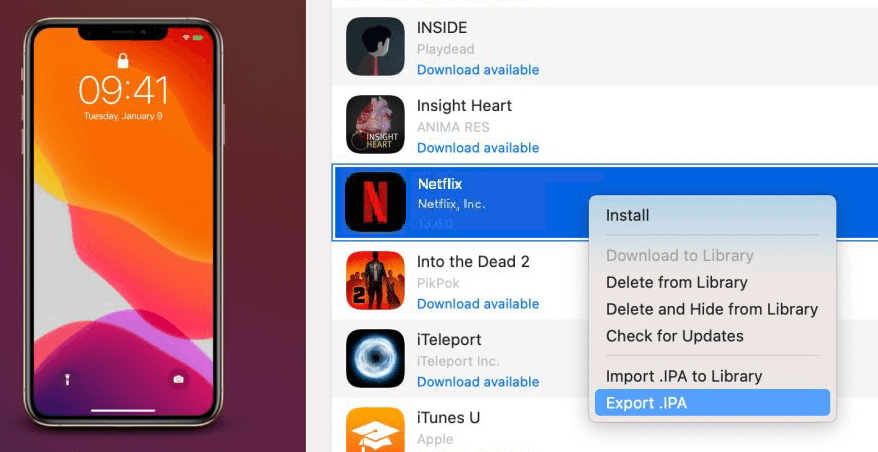
بعد ذلك، قم بتشغيل تطبيق Netflix على جهاز Mac الخاص بك وقم بتسجيل الدخول إلى حسابك. بعد ذلك، يمكنك تنزيل عروض وأفلام Netflix على جهاز Mac الخاص بك لمشاهدتها دون اتصال بالإنترنت كما هو الحال على جهاز iPhone الخاص بك.
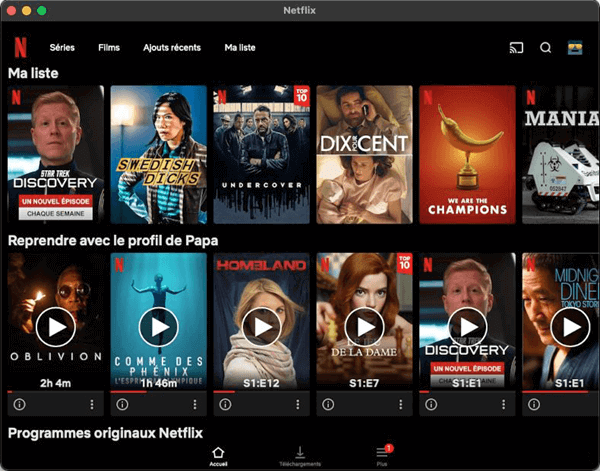
3. احفظ مقاطع فيديو Netflix على جهاز MacBook عن طريق تسجيل الشاشة
أخيرًا، هناك طريقة سهلة ومستخدمة على نطاق واسع لتنزيل أفلام Netflix على جهاز Mac-Rip Netflix movie. باستخدام مسجل الشاشة، يمكنك حفظ مقاطع فيديو Netflix كملفات MP4 على جهاز الكمبيوتر المحمول Mac أو iMac ومشاهدتها دون اتصال بالإنترنت.
نصائح:
يرجى تذكر ذلك تسجيل الشاشة Netflix على Mac قد يستغرق الأمر وقتًا طويلاً، وغالبًا ما يواجه مشكلات مثل الشاشات السوداء. لذا، فمن الأفضل لك تسجيل بعض مقاطع الفيديو المفضلة لديك على جهاز الكمبيوتر المحمول Mac الخاص بك. للحصول على مقطع فيديو Netflix كامل، يمكنك استخدام تطبيق Netflix قوي لجهاز Mac، مثل برنامج MovPilot لتنزيل مقاطع الفيديو من Netflix، والذي يمكنه تنزيل كل المحتوى من Netflix على جهاز Mac بسرعة 5X.
الخطوة 1. قم بزيارة Netflix عبر Chrome على جهاز MacBook/iMac. انتبه إلى أنه Chrome وليس Safari.
الخطوة 2. انتقل إلى "الإعدادات"، وأدخل علامة التبويب "النظام"، ثم أوقف تشغيل ميزة "تسريع الأجهزة" في Chrome.

الخطوة 3. قم بتشغيل QuickTime Player واضغط على تسجيل الشاشة الجديدثم قم بتشغيل فيلم Netflix وابدأ في تسجيل شاشة جهاز Mac الخاص بك. بمجرد الانتهاء، يمكنك مشاهدة أفلام Netflix دون اتصال بالإنترنت على جهاز MacBook Air/Pro/iMac.
ملحوظة:
لا يمكن لمشغل QuickTime تسجيل الصوت الداخلي على أجهزة كمبيوتر Mac. لذلك، لالتقاط الصوت من عروض Netflix، يجب عليك تثبيت برنامج تشغيل حلقة صوتية مثل الثقب الأسود مسبقا.

4. عكس شاشة iPhone على جهاز Mac لمشاهدة فيديو Netflix دون الاتصال بالإنترنت
مع نظامي التشغيل macOS Sequoia وiOS 18، قدمت Apple تطبيق iPhone Mirroring، الذي يسمح لك بالتحكم في جهاز iPhone واستخدام تطبيقات iPhone مباشرة من جهاز Mac الخاص بك، حتى بدون أن تكون شاشة iPhone نشطة. هذه الميزة مفيدة لك لتنزيلها و مشاهدة مقاطع فيديو Netflix دون اتصال بالإنترنت على جهاز Mac.
لاستخدام iPhone Mirroring، تأكد مما يلي:
- يتميز جهاز Mac الخاص بك بمعالج Apple silicon أو شريحة أمان T2 المستندة إلى Intel.
- تم تسجيل الدخول إلى نفس معرف Apple على كل من جهاز iPhone وجهاز Mac الخاصين بك.
- تم تمكين البلوتوث وWi-Fi على كلا الجهازين وهما قريبان من بعضهما البعض.
إذا كان جهاز MacBook أو iPhone الخاص بك لا يفي بالشروط، ففكر في برنامج MovPilot لتنزيل مقاطع الفيديو من Netflix تم ذكره في الطريقة الأولى للاستمتاع بـ Netflix على جهاز Mac بلا حدود!
الخطوة 1. قم بتشغيل تطبيق iPhone Mirroring على جهاز Mac الخاص بك.

الخطوة 2. اختر جهاز iPhone الذي تريد نسخ بياناته. أدخل كلمات المرور على جهاز iPhone وجهاز Mac للتحقق من صحة الاتصال.
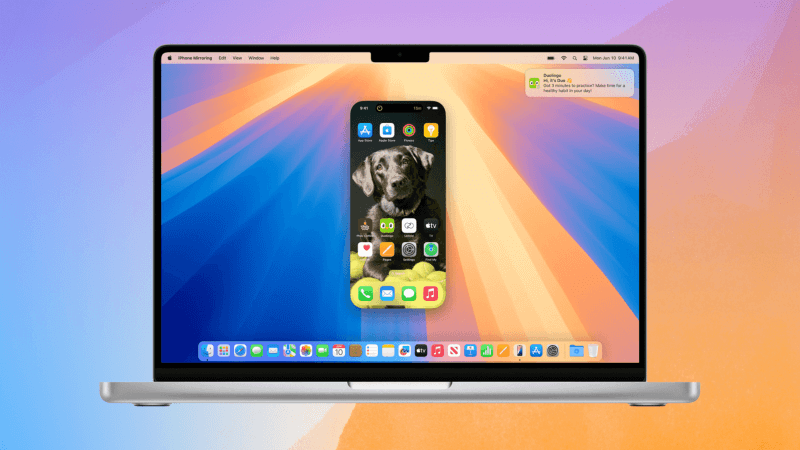
الخطوة 3. الآن أصبح بإمكانك الوصول إلى جهاز iPhone الخاص بك على جهاز Mac. قم بتشغيل تطبيق Netflix، ثم يمكنك تنزيل أي عنوان Netflix تريده ومشاهدته دون اتصال بالإنترنت.
الأسئلة الشائعة حول تنزيل أفلام Netflix على MacBook/iMac
س1. لماذا لم تطلق Netflix تطبيقًا لأجهزة كمبيوتر Mac؟
لم تصدر Netflix تطبيقًا لنظام Mac بسبب عوامل مثل قيود نظام التشغيل macOS واعتبارات السوق والاستراتيجيات التشغيلية. وبدلاً من ذلك، تركز على التطبيقات المحسّنة لأجهزة iPhone وiPad وApple TV، والتي توفر تجارب فيديو أفضل.
لمشاهدة Netflix على جهاز Mac، استخدم متصفح الويب للبث المباشر أو استكشف خيارات مثل متجر تطبيقات iOS أو سطح مكتب Windows الافتراضي. لمزيد من المعلومات، راجع الطريقة الثانية في المقال.
س2. هل يمكنني مشاهدة مقاطع فيديو Netflix على تطبيق Apple TV على أجهزة كمبيوتر Mac؟
لسوء الحظ، لا يمكنك مشاهدة مقاطع فيديو Netflix على تطبيق Apple TV على جهاز كمبيوتر Mac. وعلى الرغم من دمج العديد من خدمات البث الأخرى، فإن محتوى Netflix غير مضمن في تطبيق Apple TV بسبب القيود المفروضة في الشراكة بين Netflix وApple.
لذلك، لمشاهدة مقاطع فيديو Netflix، ما زلت بحاجة إلى تسجيل الدخول إلى موقع Netflix عبر متصفح. أو يمكنك استخدام AirPlay من جهاز iPad/iPhone لمشاهدة أفلام Netflix التي تم تنزيلها على الشاشة الكبيرة لجهاز الكمبيوتر المحمول Mac/iMac.
انظر أيضا: كيفية الحصول على Netflix على التلفزيون لمشاهدة أفضل [دليل كامل]
س3. هل يمكنني تشغيل مقاطع فيديو Netflix من iPhone إلى Mac؟
لا، لا يمكنك تشغيل مقاطع فيديو Netflix مباشرة من iPhone إلى Mac. تفرض خدمة Netflix قيودًا تمنع بث المحتوى عبر AirPlay إلى أجهزة أخرى. ومع ذلك، باستخدام تطبيق iPhone Mirroring الجديد في macOS Sequoia وiOS 18، يمكنك التحكم في iPhone من جهاز Mac وفتح تطبيق Netflix على iPhone، مما يتيح لك تنزيل مقاطع فيديو Netflix ومشاهدتها دون اتصال بالإنترنت مباشرة على جهاز Mac دون استخدام AirPlay.
س4. ما هي متصفحات Mac التي يدعمها Netflix وما هي متطلبات الإصدار الخاصة بها؟
يدعم Netflix المتصفحات التالية على أجهزة Mac. يُرجى التأكد من أن كلًا من المتصفح ونظام التشغيل macOS الخاص بك يتوافقان مع الإصدارات المطلوبة للحصول على أفضل تجربة بث.
| متصفح الويب | النسخة المطلوبة | دقة الفيديو على نظام Mac |
|---|---|---|
| رحلات السفاري | 12 أو أحدث | حتى Ultra HD (2160 بكسل) |
| الكروم | 109 أو أحدث | حتى دقة Full HD (1080 بكسل) |
| حافة | 118 أو أحدث | حتى HD (720 بكسل) |
| فايرفوكس | 111 أو أحدث | حتى دقة Full HD (1080 بكسل) |
| الأوبرا | 92 أو أحدث | حتى دقة Full HD (1080 بكسل) |
خاتمة
الآن، تعلمت 4 طرق عملية لتنزيل Netflix على جهاز Mac. الطريقة الأكثر موصى بها هي استخدام برنامج MovPilot لتنزيل مقاطع الفيديو من Netflixباستخدامه، يمكنك تنزيل مقاطع فيديو Netflix على MacBook أو iMac حتى مع خطة مدعومة بالإعلانات. كما أن أفلام Netflix التي تم تنزيلها خالية من إدارة الحقوق الرقمية ولن تنتهي صلاحيتها أبدًا. انقر فوق زر التنزيل أدناه لبدء تجربة مجانية وتنزيل أفلام Netflix على Mac الآن!
برنامج MovPilot لتنزيل مقاطع الفيديو من Netflix
قم بتنزيل أفلام وعروض Netflix لمشاهدتها دون اتصال بالإنترنت بسهولة!







